Indholdsfortegnelse:
- Trin 1: Klip, rute og mal
- Trin 2: Skæring af huller i toppanelet
- Trin 3: Elektronik
- Trin 4: Arduino -tilslutning og programmering

Video: Mission Control Box V3.0: 4 trin

2024 Forfatter: John Day | [email protected]. Sidst ændret: 2024-01-30 08:25
Hej allesammen!
Dette er en opdateret version af min originale Mission Control Box. Denne version er den samme grundidé: lys, kontakter, en nedtællingstimer og en sjov LED -søjlediagram "effektmåler", alle med et rumfærgetema. Den største forskel med denne version er, at der ikke er lyd, intet låg til kassen og intet gennemsigtigt foto af shuttlen. Men det er stadig fyldt med nogle sjove funktioner. Så lad os tjekke det ud!
Her er hvad du skal bruge til at bygge det.
Materialer:
-
MDF til æsken: 1/2 "og 1/4" stykker
Jeg brugte disse 9x12 ark til de øverste og nederste 1/4 "paneler:
- Sprøjtemaling (farve efter eget valg til sider og bundstykker)
- Metallisk sølvspraymaling (eller anden lys farve til det øverste panel)
- Spray-on klar akryl forsegler
- Trælim
- Varm limpistol
- #8 Skruer, 1/2 "og 1"
- M2,5 størrelse 16 mm bolte og møtrikker
- Selvklæbende inkjet -gennemsigtighedsark (8,5x11)
- Lexan/plexiglas
Elektronik:
- 9V DC strømadapter
- Panelmonteret jackstik
Diverse kontakter. Her er dem jeg brugte:
- (1) Metal vippekontakt
-
(2) Tændte vippekontakter
Bemærk: Jeg brugte disse, men måtte ændre dem til at arbejde med Arduino, læs videre for deets!)
- (1) Oplyst skifte med dæksel:
- (2) Belyste låseknapper:
- (1) Kortvarig trykknap:
- (1) Arcade -knap:
Andre ting
- Quad alfanumerisk skærm med rygsæk:
- 10K Ohm Lineært potentiometer + knap
- Arduino Uno (jeg brugte Adafruit Metro):
-
Sparkfun LED bargraph breakout board:
(Ja, det er ikke længere tilgængeligt, men læs videre for at finde ud af, hvordan du bringer det tilbage udefra!)
- Protoboard eller et lille loddebart brødbræt til powerbussen
- Tråd
- Loddejern med lodning (naturligvis)
- 5 mm lysdioder
- 220 Ohm modstande
Trin 1: Klip, rute og mal



Boksen er 12 "Lx9" Wx4 "H (3" H foran) Kassens bundspor er 9x12 ", størrelsen på et af de forskårne 1/4" MDF -paneler, jeg bestilte fra Amazon. Hvis du er meget præcis, vil du måske trimme eller slibe den 12 "side af bundpanelet ned, da toppen er vinklet lidt. (Jeg gjorde ikke dette) Siderne er lavet af 1/2" MDF, øverste og nederste panel er 1/4 "MDF.
- Bagstykke (1/2 "MDF): 4" x12"
- Forstykke: (1/2 "MDF) 3" x12"
- Vinklede sidestykker er (1/2 "MDF) 4" faldende til 3 "høje med 8" lange.
- Bund: (1/4 "MDF) 9" x12"
- Toppanel (1/4 "MDF) er trimmet til 9x11,5"
Brug en router til at skære en 1/4 "bred rille, 1/4" dyb ca. 1/2 "ned fra den øverste (skrå) kant af sidestykkerne. Sørg for at skære rillen på * indersiden * på begge sider stykker.
Jeg malede alle stykkerne lyse orange, undtagen det øverste panel, som jeg malede med metallisk sølvspraymaling.
Efter et par lag sølvmaling, (slibning let mellem lagene), placerede jeg det transparente klæbende ark med al grafik og etiketter på. Vær forsigtig med at lægge det ned for at undgå bobler under arket.
Jeg brugte Word til at oprette layoutet, men du kan også bruge Illustrator eller et andet grafikprogram. Jeg printede arket på min inkjetprinter, så jeg havde brug for at dække klistermærket med en forseglingsspray, så blækket ikke løb, hvis der blev spildt vand på det. Jeg tror, at jeg sprøjtede omkring 4-5 lag Krylon-forsegler på det, og det gjorde det ret godt vandtæt (også UV-resistent afhængigt af den spray, du bruger).
Sæt det hele sammen for at se, om alt passer og står i kø!
Trin 2: Skæring af huller i toppanelet


Jeg printede nogle trådkors på klæbearket for at gøre det lettere at centrere borehullerne til kontakterne. Start med at skære et X i klæbearket, så det ikke bliver for tygget af borekronerne. Brug en lille smule til at få den lige i midten, og gå derefter op i størrelse til den korrekte hulåbning. Størrelserne herunder er tætte, men ikke nøjagtige. Jeg var stadig nødt til at bruge en rund fil for at få åbningen lige for nogle få af dem (da jeg ikke har et metrisk sæt). Brugte borekroner:
- Skiftekontakter: 1/2"
- LED trykknapper: 5/8"
- Potentiometer: 1/4"
- LED: 1/4"
- Arcade-knap: 1-1/8"
- Har også brug for: DC -stik (på bagstykket): 7/16"
For de længere åbninger, der kræves til LED -søjlediagrammet og Quad alpha -displayet, borede jeg en række huller i træk, men brugte derefter routerbordet til at trimme resten væk. Det gav mig et fint lige snit. Vippekontakterne havde også brug for et længere snit, så jeg startede det med et hul og førte det derefter til den rigtige størrelse. Hvis du har det godt med en Dremel, kan du også gøre det på den måde, men det ser ikke så rent ud.
- Søjlediagramåbning: 7/16 "x 3"
- Quad alpha -skærm: 7/8 "x2"
- Vippekontakter: 1 "x3/8"
Efter alt det limede jeg det øverste panel ind i de rillede riller, men forlod nu siderne og bunden, så jeg kunne komme ind i elektronikdelen af projektet.
Trin 3: Elektronik



Nu hvor der bores huller og åbninger føres, kan du placere dine kontakter og fastgøre dine printkort til panelet. Jeg brugte mange jumperwires, men havde også brug for at lodde ledninger til nogle af kontakterne og potentiometeret. Jeg inkluderede nogle tegninger her af, hvordan man kobler de forskellige kontakter.
De forskellige kontakter gør forskellige ting, så det er nødvendigt at koble dem forskelligt:
- Access Arm Retraction & Hydrogen Burnoff er låseknapper, der lyser, når de skubbes.
- Auxiliary Power Units er en skifte, der tænder en LED
- Hovedmotorstart er en vippekontakt, der lyser, når den tændes
- Booster Ignition er en skifte, der lyser, når den vendes.
- Auto sekvensstart er en kortvarig kontakt, der ikke lyser, men aktiverer Quad Alfanumerisk display
- LAUNCH er en Arcade -knap (momentan switch), der starter nedtællingen
Efter at have fastgjort Quad Alpha -displayet til bunden af panelet med meget små skruer, tilføjede jeg også et lille stykke plexiglas over åbningen på oversiden af panelet og fastgjorde det med M2,5 bolte. Til LED -søjlediagrammet skruede jeg huller gennem panelets forside for at matche med monteringshullerne på brættet. Så det er faktisk fastgjort med M2.5 -boltene gennem toppen af panelet og et andet plexiglasstykke skåret i størrelse.
Du behøver ikke at lave plexiglas, men jeg regnede med, at det ville hjælpe med at forhindre nysgerrige/bøvlede hænder i at skubbe på komponenterne og få dem til at løsne sig. (Lektion lært af erfaring!)
Adafruit har masser af dokumentation om, hvordan du opretter skærmen, så hvis du bruger kortet, skal du tjekke deres tutorials om det. Til Quad alpha -displayet og LED -søjlediagrammet lod jeg overskrifter på for at gøre det lettere at tilslutte. Jeg har også varmlimet alle overskrifterne, når de alle var på plads.
Bemærk: Jeg brugte epoxy til at fastgøre potentiometeret til bunden af panelet, da gryden på den originale Mission Control Box løsner sig, hvis den drejes for langt eller for hårdt. Endnu en lektion!
Udgået printkort? Hah
LED -søjlediagrammet er et sæt, der blev solgt af Sparkfun, men blev afbrudt. De er dog et fantastisk firma og stillede designfilerne til rådighed for alle at downloade og bruge. Så jeg bøjede mine mentale muskler og lærte, hvordan jeg bruger Eagle -software til at konvertere filerne til Gerber -format, så de kunne fremstilles af et printkortfabrik. Jeg fandt et sted online, der lovede en hurtig vending, og bestilte 10 tavler. De var snavs billige (mindre end $ 1 om bord), og de ankom via DHL (forsendelse var $ 25) til mit hus i Maine fra fabrikken i Shenzhen, Kina, på mindre end en uge. Det var utroligt.
Bemærk: Jeg kiggede først på nogle amerikanske producenter, men vendingstiden var meget længere, og de var dyrere, så jeg tog med Kina, da jeg havde et budget og tidskræft.
Jeg måtte derefter henvise til Sparkfun -instruktionerne for at få alle de komponenter, der er nødvendige for at få tavlen til at fungere. Jeg vil ikke liste dem her, men instruktionerne til montering af brættet og alt andet, du skal bruge til at lave det, er på dette link:
github.com/sparkfun/Bar_Graph_Breakout_Kit…
Hjemmelavet powerbus
Alle kontakter, tavler og gryden kræver strøm, men der er kun to 5-volt udgange på Arduino. Så jeg brugte et tomt protoboard og loddet 2 rækker kvindelige overskrifter til det. Jeg lod (sjusk) derefter et stykke bar ledning til alle stifterne på undersiden, så de alle ville være forbundet, en række til strøm, en række til jord. Jeg kunne derefter tilslutte jumper -ledninger fra kontakterne osv. Til headere på bussen og få en jumper -ledning til at gå til Arduino 5V -udgangen og en til Arduino -jordstiften fra bussen.
Rocker Switch Hack
De vippekontakter, jeg fik, blev vurderet til 120 volt, så den lille neonpære derinde skulle ikke gøre noget med mine 5 volt fra Arduino. Så jeg tog omhyggeligt kontakten fra hinanden (se foto) og fandt ud af, at pæren lige var loddet til en modstand og derefter viklet rundt om indersiden af kontakten, med den positive side fastgjort til en fjeder på bunden og jorden side (efter modstanden), går ind i et hak på den ene side af kontakten. Så jeg trak det ud og lodde en LED til en 220Ohm modstand og pakkede ledningerne op igen, som de var. Efter et par forsøg fik jeg endelig tingene til at fungere.
Hvis du gør dette, skal du sørge for at tage omhyggelige notater om, hvilken vej stykkerne går ind, hvordan ledningerne er pakket ind, og hvordan de sidder i huset. Eller få en kontakt, der fungerer med 5V fra start! Selvom dette var en smerte i numsen, var jeg meget tilfreds med, at jeg var i stand til at "hacke" kontakten (som var en type, som klienten specifikt anmodede om), og få det til at fungere.
Trin 4: Arduino -tilslutning og programmering


Mange af kontakterne er bare til at styre lys/lysdioder, så de har bare brug for strøm fra Arduino via den hjemmelavede strømbus. Men først har Arduino brug for strøm.
Jeg tilsluttede boksen til at have en tænd/sluk -kontakt (grøn rocker), som ledninger er vist i det foregående trin. Ledningen fra stikket (som får strøm fra 9V -adapteren) går ind i kontakten, og derefter sender kontakten den til VIN -stiften på Arduino. Denne pin kan acceptere spændinger mellem 7-12 volt. Som jeg sagde før, tilsluttede jeg en 5V pin fra Arduino til bussen for at forsyne de lysdioder, der er knyttet til switchene.
Displayet og søjlediagrammet har begge brug for et par ben (se deres respektive tilslutningsguider), og derefter tager arkadeknappen og knappen Automatisk sekvensstart begge en nål, og potentiometeret har også brug for en.
Her er den pinout, jeg brugte:
- A0 Potentiometer (midterste pin fra gryden)
- A4 DAT (quad alpha)
- A5 CLK (quad alpha)
- 4 Automatisk sekvensstart Momentary switch
- 8 KNAPP
- 10 LAT (Bar Graf)
- 11 SIN (Bar Graf)
- 13 CLK (Bar Graf)
Skitsen (program)
Hovedløkken i Arduino -skitsen tæller "inaktive sløjfer", hvor der ikke trykkes på noget. Hvis det når 10.000 (ca. 60 sekunder), vises en tilfældig "pauseskærm", enten en meddelelse på displayet eller et kort aktivitetsudbrud på LED -søjlediagrammet. Sløjfen venter også på, at der trykkes på knapper fra enten knappen Automatisk sekvensstart eller knappen Start. Automatisk sekvensstart udløser en af 6 tilfældige animationer på Quad alpha -displayet, der stort set svarer til start sekvens trin. Jeg ønskede oprindeligt, at hver knap skulle udløse en animation, men på grund af tid og andre faktorer i stedet satte jeg bare den ene knap, der ikke lyser som "animation" -knappen.
Hvis der trykkes på Launch-knappen, begynder en nedtælling fra T-10 ned til nul. Derefter ruller "liftoff" hen over displayet, og en lille animeret "shuttle" blæser af.
Jeg har også (som i den originale Mission Control Box) gjort det, så hvis du skruer op for "power" for højt med gryden, overtager LED -lysfejl søjlediagrammets display. På originalen skulle du vente 30 sekunder, før de stoppede. I denne version, hvis du slår strømmen ned igen under "kritisk" niveau, går fejlene væk.
Resten af skitsen er afsat til at skabe animationer eller pauseskærmbeskeder. Animationerne kan være vanskelige, men jeg fandt et fedt værktøj online, der laver en matrix til dig baseret på de animationer, du angiver. Se det her:
Hvis du bruger min skitse, kan du ændre animationerne eller meddelelserne til, hvad du vil. Min version er bygget op af mange andres arbejde før mig, så gør den til din egen!
Det sidste trin er at bruge standoffs til at fastgøre Adafruit Metro og powerbussen til bundpanelet. Skru derefter det hele sammen og tilslut det!
Tja, det dækker det om! Eventuelle spørgsmål stilles i kommentarerne herunder. Tak fordi du læste!
Anbefalede:
Mission Impossible Game - Lasersikkerhed: 6 trin (med billeder)

Mission Impossible Game - Lasersikkerhed: Mit navn er sun -woo, kid maker, der har maker bevægelse og fair erfaring omkring 5 år fra 6 år gammel. Jeg deltog i den første maker -messe i 2014 med mit arbejde med mine forældre. I øjeblikket er jeg 11 år og er en 6. klasse folkeskole studerende
Arduino Outlet Box Control Center med Google Kalender: 4 trin

Arduino Outlet Box Control Center Med Google Kalender: I denne Instructable lærer du, hvordan du opbygger et kontrolcenter til dit hjem ved hjælp af et Adafruit Power Relay Module 4-Outlet. Du skal bruge et Arduino -bord med et wifi -modul, såsom Adafruit Feather Huzzah og et Adafruit Power Relay Module 4
QUAD TRAINING MISSION 2 - Ud og tilbage: 5 trin
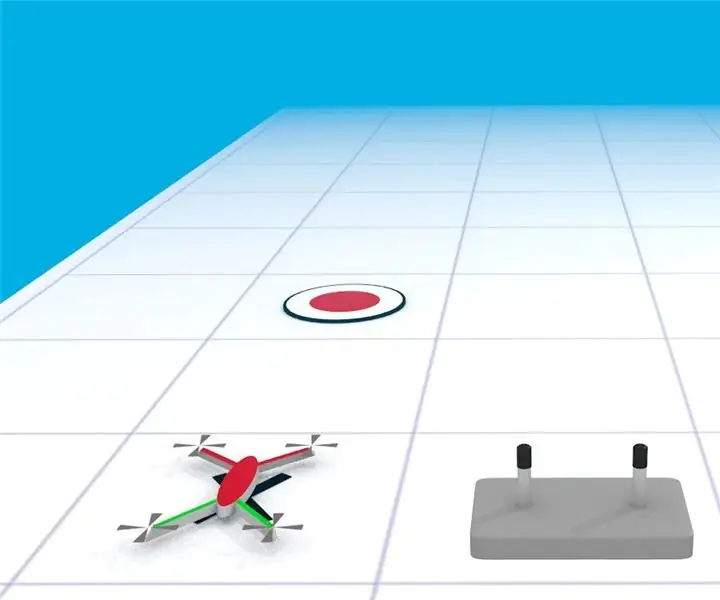
QUAD TRAINING MISSION 2 - Ud og tilbage: I denne instruktive flyver du din første mission væk fra landingspladen. Forudsætninger: Hav en quadcopter. Vide, hvordan du tænder quadcopter og bind controller. Et sikkert område at flyve (se nedenfor). Her er de manøvrer, du vil udføre - pl
The Barbie Box: a Camouflaged Case/ Boom Box for Your Mp3 Player: 4 Steps (with Pictures)

Barbie -boksen: en camoufleret taske/ bomkasse til din mp3 -afspiller: Dette er en polstret beskyttende taske til din mp3 -afspiller, der også konverterer hovedtelefonstikket til en centimeter, kan fungere som en bomkasse ved en omskifter og forklæder din mp3 -afspiller som en tidlig båndafspiller i begyndelsen af halvfemserne eller lignende lavt tyveri i
Cedar (Cigar?) Box Speaker Box: 8 trin (med billeder)

Cedar (Cigar?) Box Speaker Box: Inspireret af Munny -højttalerne, men ikke villig til at bruge mere end $ 10, her er min instruktion ved hjælp af gamle computerehøjttalere, en trækasse fra genbrugsbutikken og masser af varm lim
